Come Creare una Storia su Facebook

Le storie di Facebook possono essere molto divertenti da creare. Ecco come puoi creare una storia sul tuo dispositivo Android e computer.

Condividere foto dal tuo Android o iPhone è un'attività comune. Che tu voglia condividere un meme divertente o uno splendido tramonto, inviare foto è un ottimo modo per rimanere in contatto con i tuoi cari. E quale modo migliore per inviare foto dal tuo telefono se non tramite e-mail o SMS?
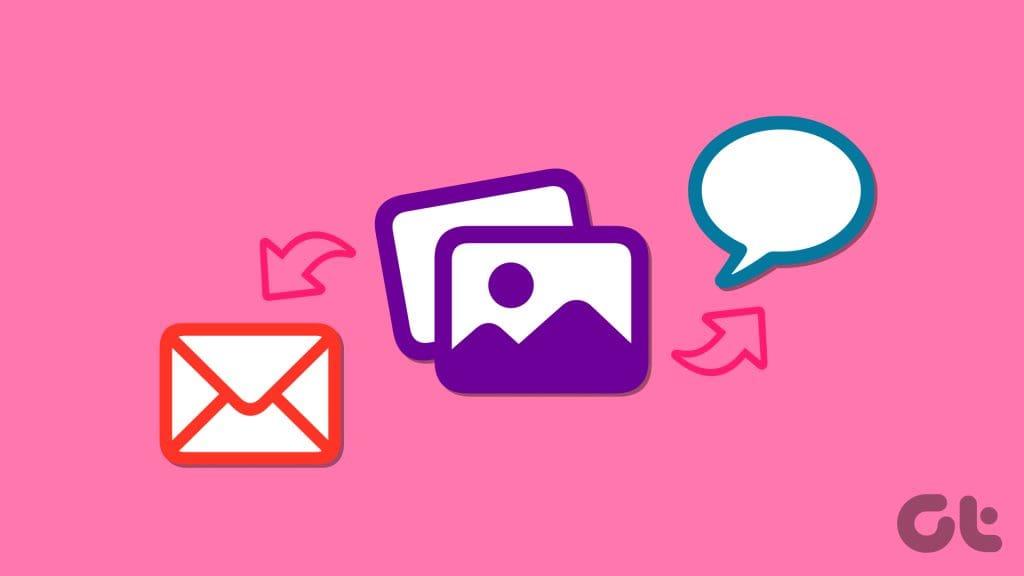
Sebbene esistano diversi mezzi per condividere foto dal tuo Android o iPhone, l'utilizzo di e-mail o messaggi di testo è l'opzione migliore grazie al loro ampio supporto e accessibilità. In questa guida ti guideremo attraverso i passaggi per inviare immagini tramite e-mail o messaggio di testo. Quindi, diamo un'occhiata.
Il processo di invio di foto via e-mail da un Android è essenzialmente lo stesso indipendentemente dal fatto che tu stia utilizzando Gmail, Outlook o un'altra app di posta elettronica. Ecco i passaggi che puoi seguire.
Passaggio 1: apri l'app Galleria o Google Foto sul tuo Android. Seleziona le foto che desideri inviare via email e tocca l'icona di condivisione in basso.
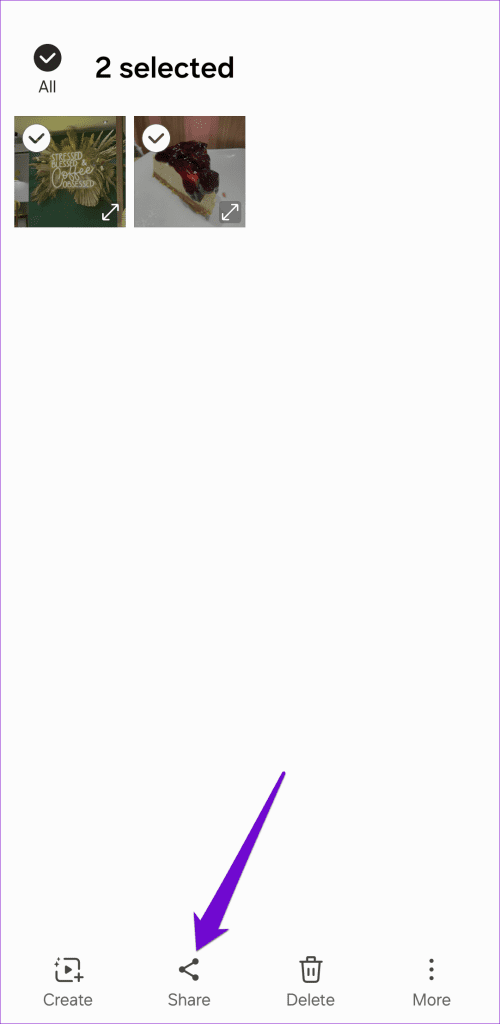
Passaggio 2: seleziona la tua app di posta elettronica preferita dal foglio di condivisione. Per questo esempio utilizzeremo Gmail.
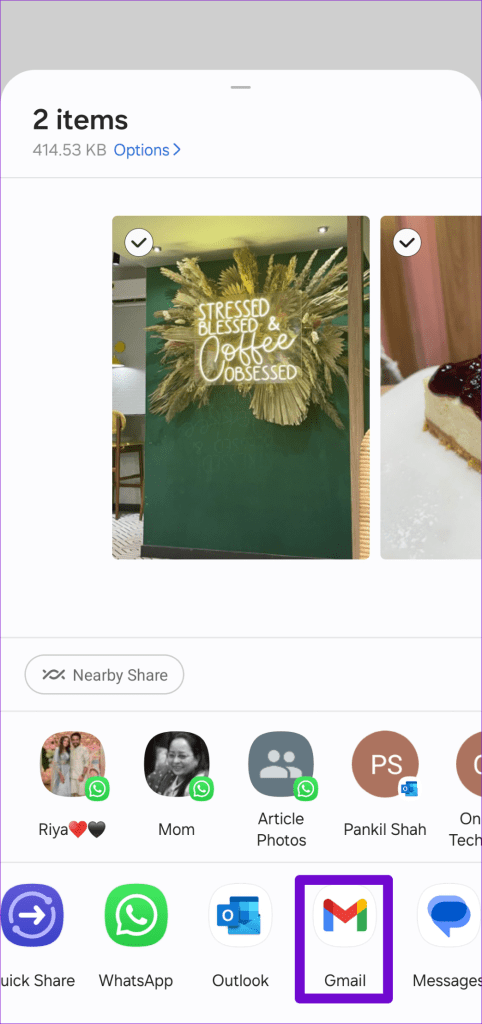
Passaggio 3: inserisci l'indirizzo email del destinatario nel campo A e tocca l'icona di invio in alto.
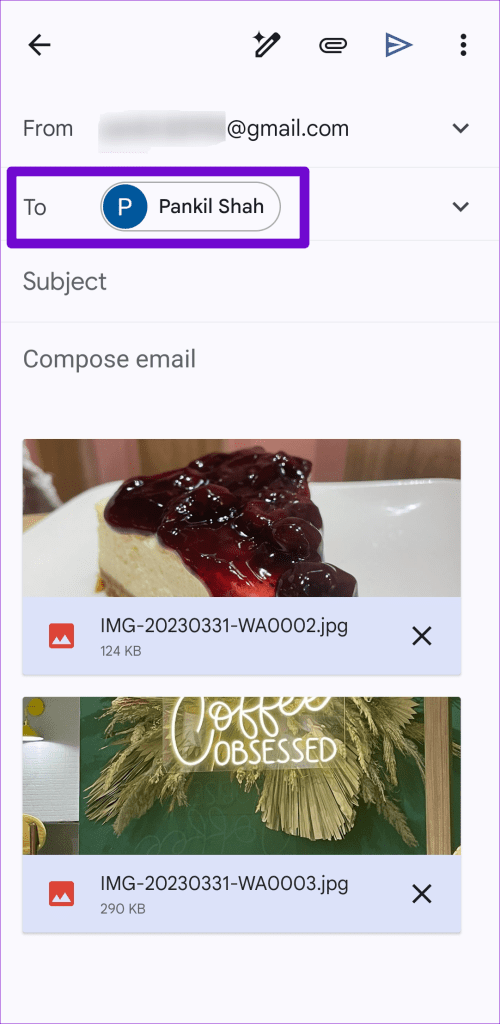
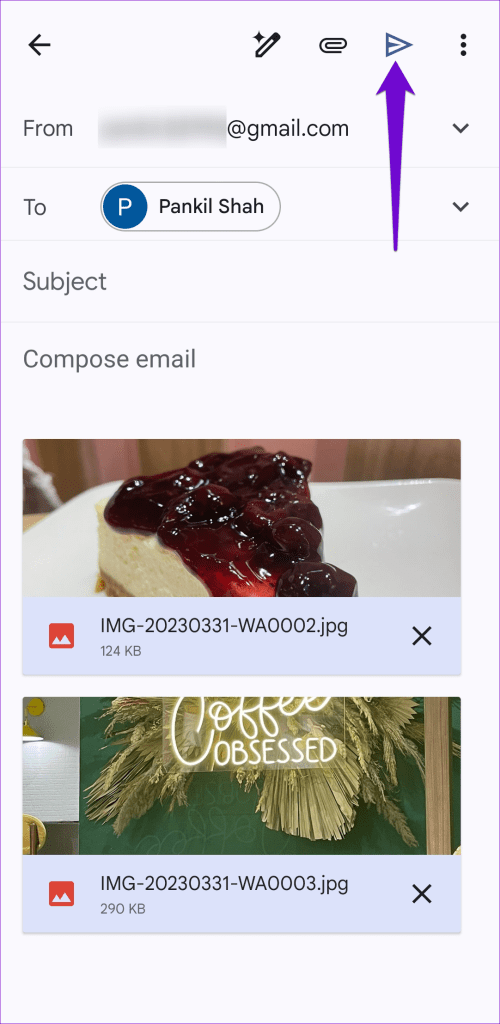
E questo è tutto. Le immagini selezionate verranno inviate via e-mail dal tuo Android. Tieni presente che la dimensione massima di un allegato e-mail può variare a seconda del client di posta elettronica che stai utilizzando. Se la dimensione totale degli allegati è maggiore del limite consentito, potrebbe essere necessario ridurre le dimensioni delle foto o inviarle in più e-mail.
Come inviare immagini da Android tramite messaggi di testo
Sebbene inviare foto via e-mail sia rapido e indolore, puoi anche condividerle utilizzando l'app Messaggi sul tuo Android. Questo può essere utile se hai solo il numero di telefono del destinatario e non il suo indirizzo email.
Passaggio 1: apri l'app Messaggi sul tuo Android.
Passaggio 2: tocca l'icona dei messaggi nell'angolo in basso a destra, inserisci il nome o il numero di telefono del destinatario nel campo A e seleziona il primo risultato visualizzato.
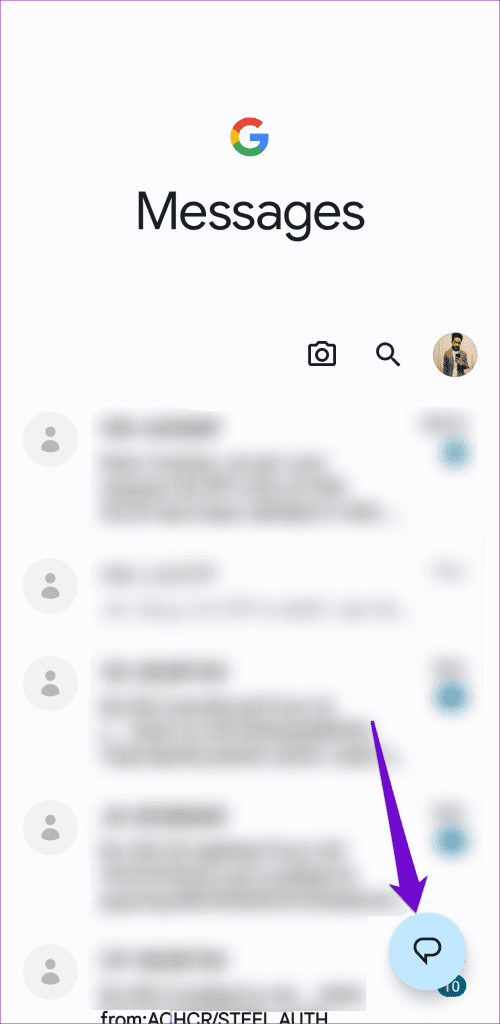
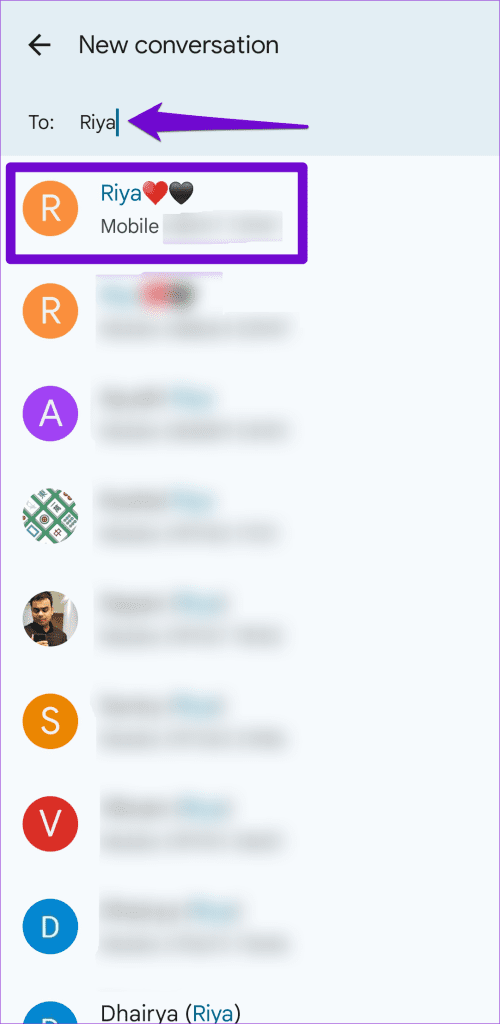
Passaggio 3: tocca l'icona della galleria in basso. Seleziona le foto che desideri condividere e tocca l'icona di invio.
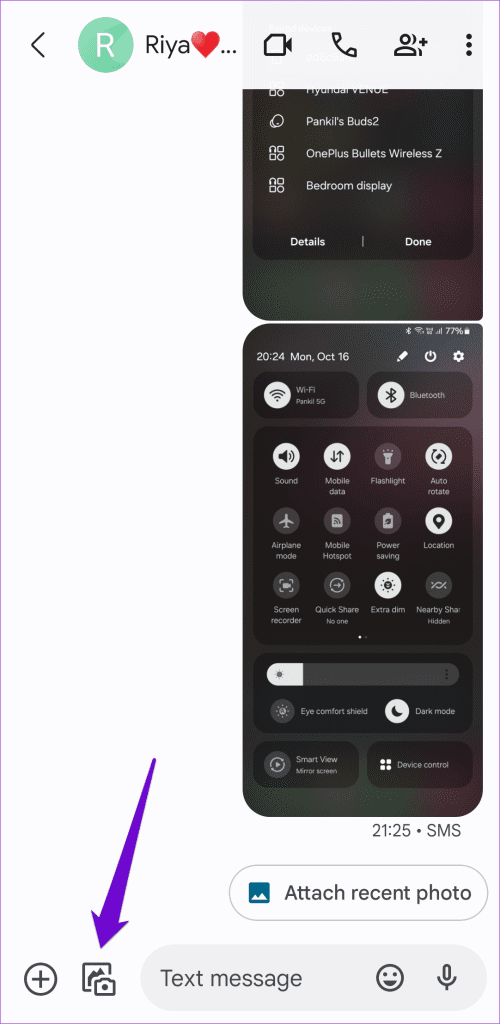
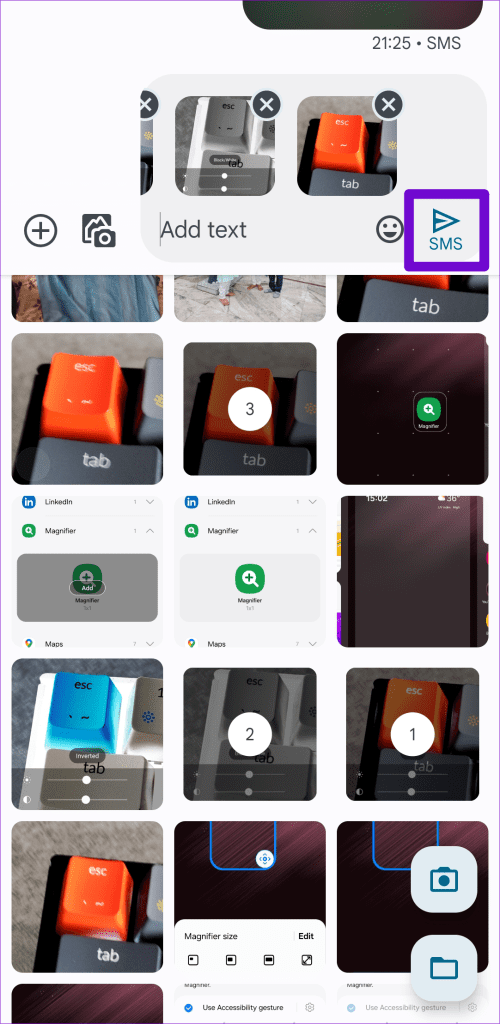
Se desideri inviare le stesse immagini a più persone, puoi inviare messaggi di gruppo dal tuo telefono in modo simile.
Come inviare immagini da iPhone tramite e-mail
L'invio di immagini via e-mail da un iPhone è un'esperienza simile a quella su Android. Ecco come procedere.
Passaggio 1: apri l'app Foto sul tuo iPhone.
Passaggio 2: tocca il pulsante Seleziona nell'angolo in alto a destra e seleziona le foto che desideri inviare.
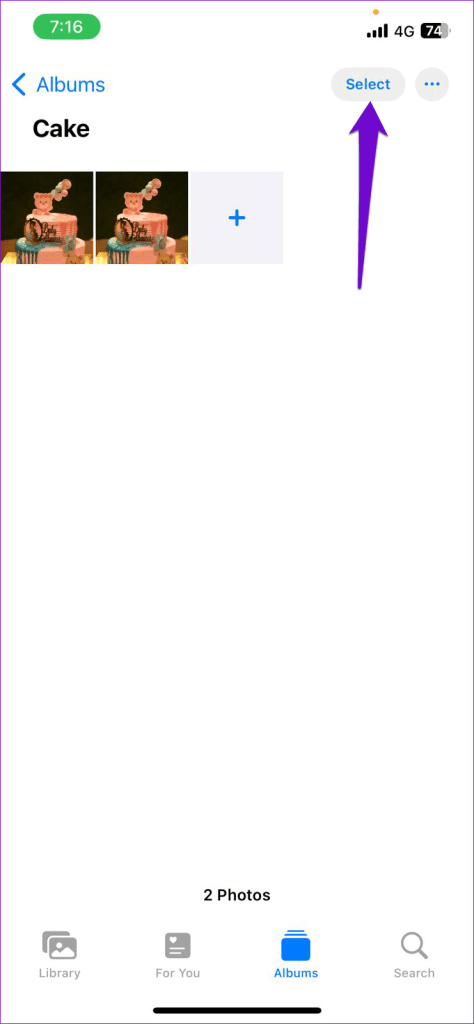
Passaggio 3: tocca l'icona di condivisione nell'angolo in basso a sinistra e seleziona Mail o un'app di posta elettronica di terze parti dal menu risultante.
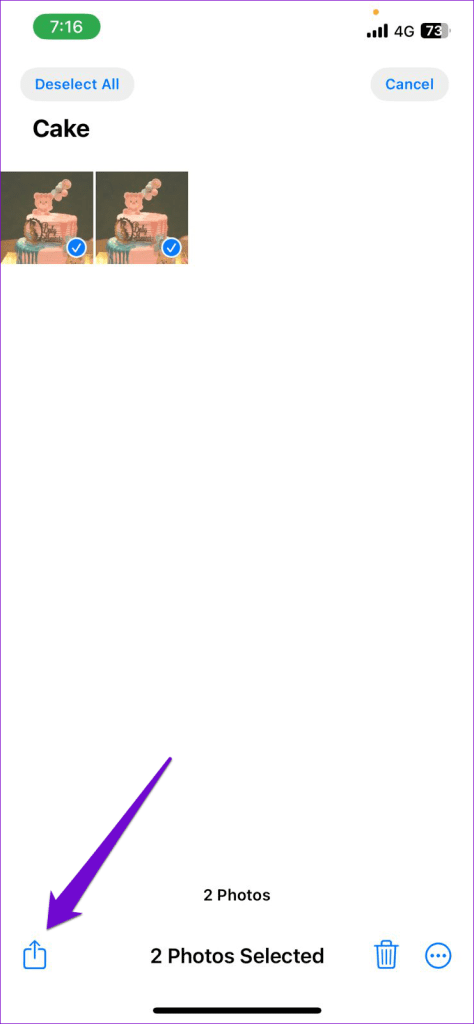
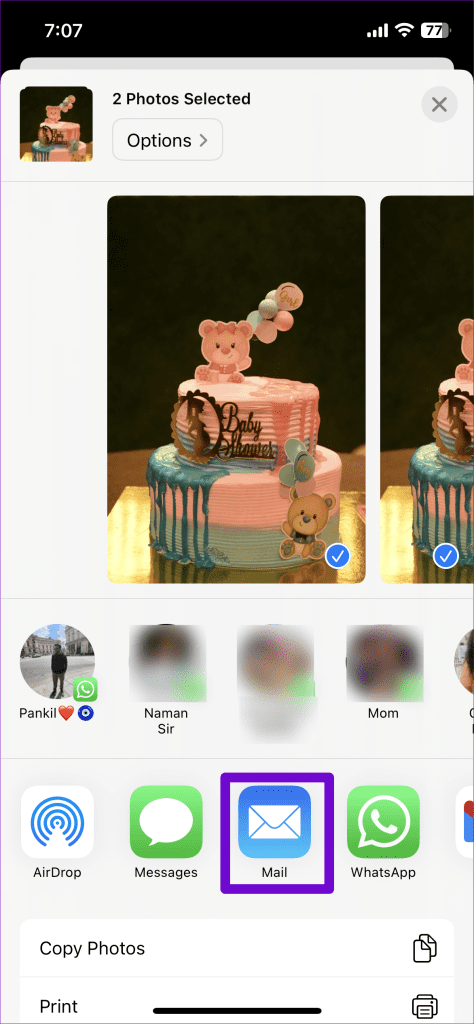
Passaggio 4: una volta aperta l'app di posta elettronica, inserisci l'indirizzo email del destinatario e tocca l'icona di invio.
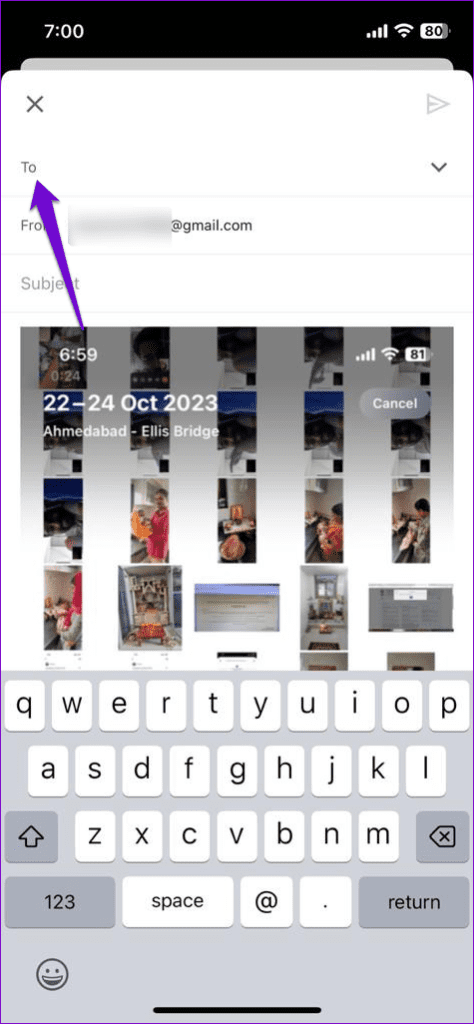
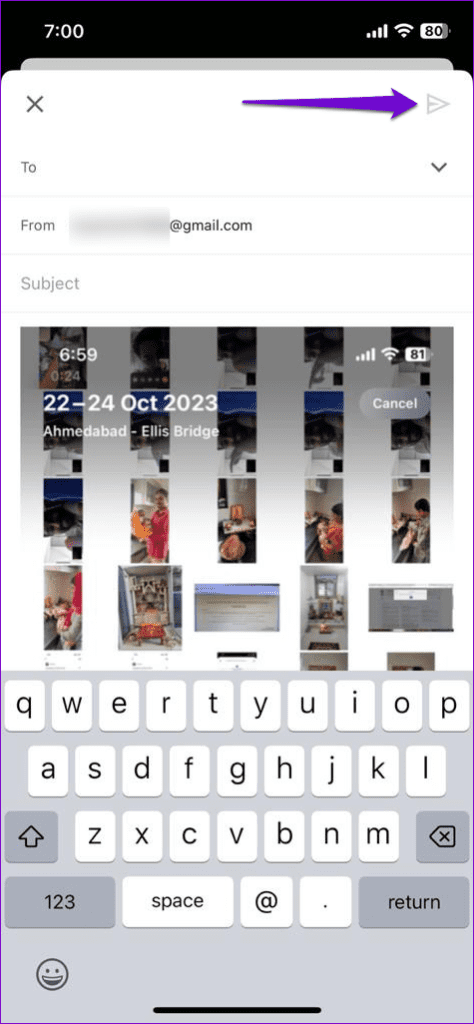
Come inviare immagini da iPhone tramite messaggi di testo
Se sei una persona che preferisce inviare foto tramite SMS invece di inviarle via e-mail, puoi seguire questi passaggi per inviare immagini utilizzando l'app Messaggi sul tuo iPhone:
Passaggio 1: apri l'app Messaggi sul tuo iPhone.
Passaggio 2: tocca il pulsante Scrivi nell'angolo in alto a destra per iniziare un nuovo messaggio o andare a una conversazione esistente. Quindi, inserisci il numero di cellulare o il nome del contatto nel campo A. Se lo desideri, puoi anche inserire più destinatari.
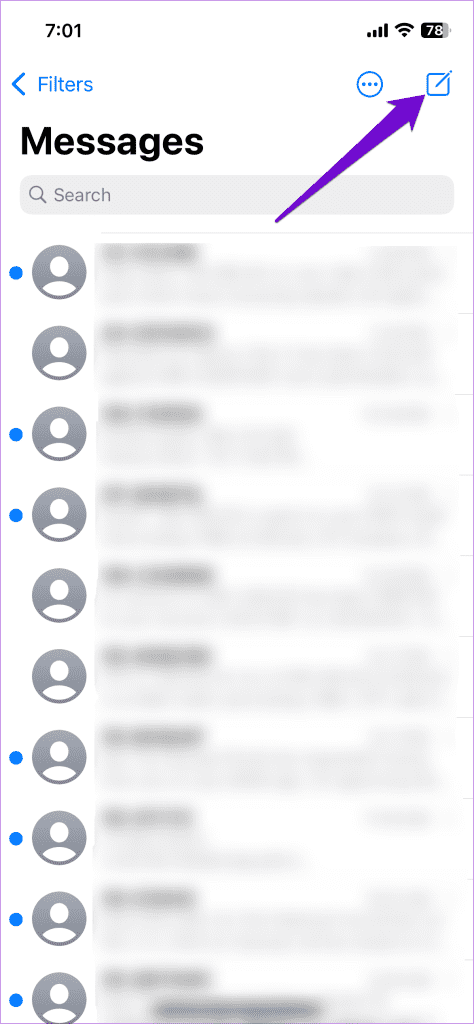
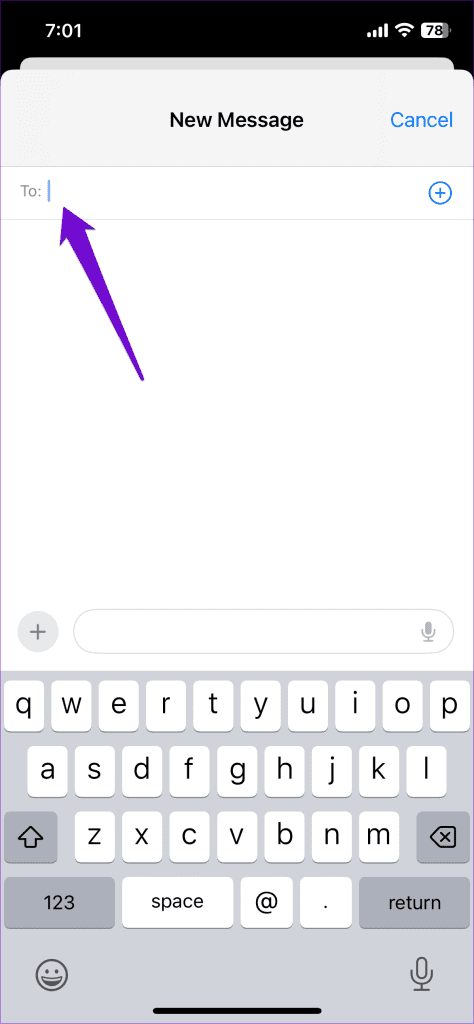
Passaggio 3: tocca l'icona più nell'angolo in basso a sinistra e seleziona Foto. Puoi anche selezionare l'opzione Fotocamera per acquisire e inviare una foto.
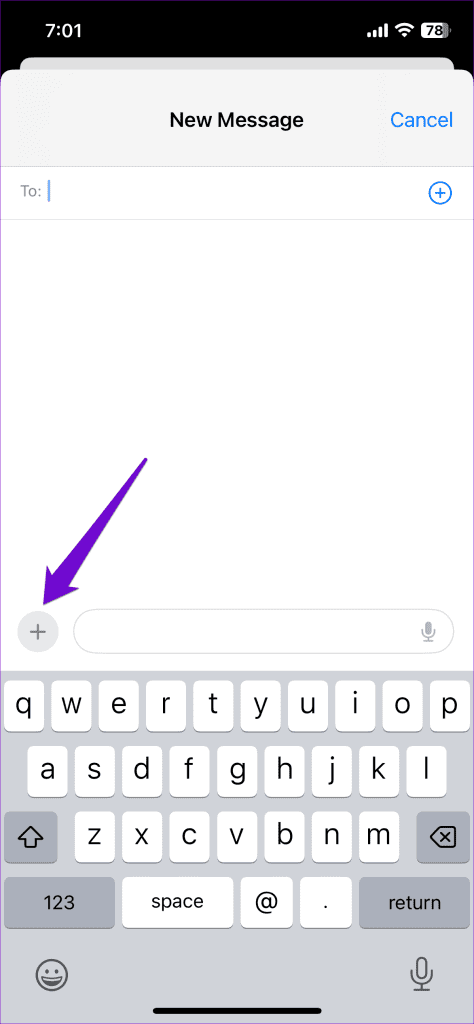
Passaggio 4: scorri le foto recenti e seleziona le foto che desideri condividere. Quindi, tocca l'icona di invio.
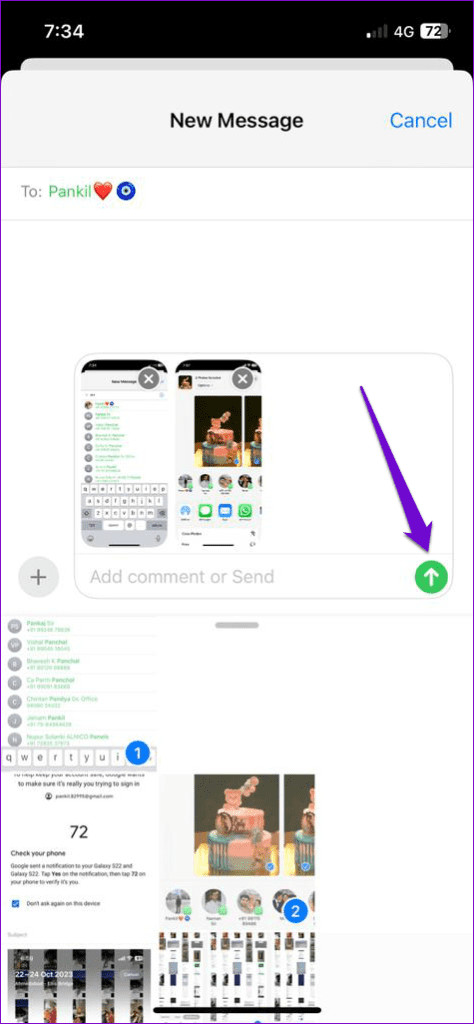
Domande frequenti sulla condivisione di foto dal telefono
1. Come posso inviare foto di grandi dimensioni tramite messaggi di testo su Android?
Puoi abilitare e utilizzare Rich Communication Services (RCS) per inviare facilmente foto ad alta risoluzione tramite messaggi di testo.
2. Perché non posso inviare foto tramite SMS?
Potrebbe non essere possibile inviare messaggi con immagini dal tuo Android o iPhone a causa di problemi di rete, restrizioni dell'operatore o impostazioni errate.
Immagini che valgono mille messaggi
Una volta acquisita familiarità con i passaggi sopra menzionati, l'invio di immagini tramite e-mail o messaggio di testo è un processo relativamente semplice. Puoi anche utilizzare servizi di archiviazione cloud o app di messaggistica istantanea come WhatsApp per inviare molte foto dal tuo Android o iPhone.
Le storie di Facebook possono essere molto divertenti da creare. Ecco come puoi creare una storia sul tuo dispositivo Android e computer.
Scopri come disabilitare i fastidiosi video in riproduzione automatica in Google Chrome e Mozilla Firefox con questo tutorial.
Risolvi un problema in cui il Samsung Galaxy Tab A è bloccato su uno schermo nero e non si accende.
Leggi ora per scoprire come eliminare musica e video da Amazon Fire e tablet Fire HD per liberare spazio, eliminare ingombri o migliorare le prestazioni.
Stai cercando di aggiungere o rimuovere account email sul tuo tablet Fire? La nostra guida completa ti guiderà attraverso il processo passo dopo passo, rendendo veloce e facile la gestione dei tuoi account email sul tuo dispositivo preferito. Non perdere questo tutorial imperdibile!
Un tutorial che mostra due soluzioni su come impedire permanentemente l
Questo tutorial ti mostra come inoltrare un messaggio di testo da un dispositivo Android utilizzando l
Come abilitare o disabilitare le funzionalità di correzione ortografica nel sistema operativo Android.
Ti stai chiedendo se puoi usare quel caricabatteria di un altro dispositivo con il tuo telefono o tablet? Questo post informativo ha alcune risposte per te.
Quando Samsung ha presentato la sua nuova linea di tablet flagship, c’era molto da essere entusiasti. Non solo il Galaxy Tab S9 e S9+ offrono gli aggiornamenti previsti, ma Samsung ha anche introdotto il Galaxy Tab S9 Ultra.







